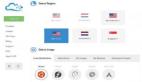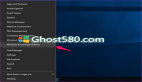在 Linux 中如何使用命令行管理文件

在如 GNOME 或 KDE 等圖形桌面中使用鼠標(biāo)點(diǎn)擊管理文件。你點(diǎn)擊文件的圖標(biāo),將它移動(dòng)到另一個(gè)文件夾中,或者移動(dòng)到回收站里。圖形交互使得桌面計(jì)算機(jī)便于使用。
但是在 Linux 中,我們并不總是與圖形界面交互。如果你在服務(wù)器上工作,那么你可能需要使用命令行來(lái)解決問(wèn)題。即使像我這樣使用桌面的用戶,可能也更喜歡使用終端和命令行和系統(tǒng)交互。我傾向于通過(guò)命令行運(yùn)行命令來(lái)管理我的文件:
使用 ls 顯示文件
ls對(duì)任何使用命令行的人來(lái)說(shuō),如果不知道有什么文件,工作將很難進(jìn)行下去。??ls 命令??? 會(huì)羅列出文件夾中的文件。例如,要查看 Web 服務(wù)器的文檔根目錄 ??/var/www/html?? 中的內(nèi)容,你可以鍵入:
ls /var/www/html大多數(shù)情況,我使用 ??ls??? 命令查看當(dāng)前文件夾內(nèi)的文件。只需要輸入 ??ls??? 即可查看所有文件。例如,當(dāng)我在我的網(wǎng)頁(yè)項(xiàng)目的根目錄時(shí),輸入 ??ls?? 后可以看到這些:
$ ls
about fontawesome fonts index.php styles
docs fontawesome.zip images prism
??ls??? 命令包含 60 種選項(xiàng),可以以任意方式顯示文件和目錄。??-l?? 是一個(gè)很有用的選項(xiàng),可以詳細(xì)的顯示文件,包含權(quán)限、文件大小以及所有者等信息。
$ ls -l
total 6252
drwxrwxr-x. 2 jhall jhall 4096 Jun 22 16:18 about
drwxr-xr-x. 2 jhall jhall 4096 Jun 25 16:35 docs
drwxr-xr-x. 2 jhall jhall 4096 Jun 7 00:00 fontawesome
-rw-r--r--. 1 jhall jhall 6365962 Jun 2 16:26 fontawesome.zip
drwxrwxr-x. 2 jhall jhall 4096 Jun 22 16:17 fonts
drwxr-xr-x. 2 jhall jhall 4096 Jun 25 13:03 images
-rw-rw-r--. 1 jhall jhall 327 Jun 22 16:38 index.php
drwxrwxr-x. 2 jhall jhall 4096 Jun 22 16:18 prism
drwxrwxr-x. 2 jhall jhall 4096 Jun 22 16:17 styles
上方的文件大小是以字節(jié)為單位,或許看起來(lái)有點(diǎn)吃力。想要以方便我們閱讀的格式查看文件大小,只需要添加 ??-h??? 或 ??--human-readable??? 選項(xiàng),能以 ??G??? 、??M??? 、??K?? 為單位顯示文件大小。
現(xiàn)在,??ls??? 將 zip 文件顯示為 ??6.1M??? 或剛剛超過(guò) 6 MB 的文件大小,而不是 ??6365962??。
$ ls -l --human-readable
total 6.2M
drwxrwxr-x. 2 jhall jhall 4.0K Jun 22 16:18 about
drwxr-xr-x. 2 jhall jhall 4.0K Jun 25 16:35 docs
drwxr-xr-x. 2 jhall jhall 4.0K Jun 7 00:00 fontawesome
-rw-r--r--. 1 jhall jhall 6.1M Jun 2 16:26 fontawesome.zip
drwxrwxr-x. 2 jhall jhall 4.0K Jun 22 16:17 fonts
drwxr-xr-x. 2 jhall jhall 4.0K Jun 25 13:03 images
-rw-rw-r--. 1 jhall jhall 327 Jun 22 16:38 index.php
drwxrwxr-x. 2 jhall jhall 4.0K Jun 22 16:18 prism
drwxrwxr-x. 2 jhall jhall 4.0K Jun 22 16:17 styles
使用 cat、head 和 tail 命令查看文件
cathead
tail
當(dāng)顯示出文件后,需要檢查文件夾中的內(nèi)容。使用很少幾個(gè)命令即可做到。以我的 Web 服務(wù)器中的 ??docs?? 文件夾為例:
$ ls docs
chapter1.tex chapter4.tex chapter7.tex lorem.txt
chapter2.tex chapter5.tex chapter8.tex readme.txt
chapter3.tex chapter6.tex chapter9.tex workbook.tex
這些文件是什么?我不知道,幸運(yùn)的是該目錄中有一個(gè) ??readme.txt??? 文件,我猜它包含了這個(gè)項(xiàng)目目錄中文件的描述。如果該文件不是很長(zhǎng),那我可以使用 ??cat?? 命令查看它:
$ cat docs/readme.txt
This is the workbook for the C programming self-paced
video series. The main file is the workbook.tex file,
which includes the other chapters.
如果這個(gè)文件很長(zhǎng),則可以使用 ??head??? 命令查看文件的前幾行。該命令通常顯示前 10 行的內(nèi)容,不過(guò)你也可以使用 ??-n??? 或者 ??--lines??? 選項(xiàng)來(lái)指定行數(shù)。例如,使用這兩個(gè) ??head??? 命令的選項(xiàng)查看 ??lorem.txt?? 文件的前三行:
$ head -n 3 docs/lorem.txt
Lorem ipsum dolor sit amet, consectetur adipiscing
elit. Nullam at ligula eget nunc feugiat pharetra. Nullam
nec vulputate augue. Suspendisse tincidunt aliquet
$ head --lines=3 docs/lorem.txt
Lorem ipsum dolor sit amet, consectetur adipiscing
elit. Nullam at ligula eget nunc feugiat pharetra. Nullam
nec vulputate augue. Suspendisse tincidunt aliquet
如果我想要查看文件的最后幾行的內(nèi)容,可以以相同方式使用 ??tail??? 命令。同樣,這兩個(gè) ??tail??? 命令分別顯示 ??lorem.txt?? 文件的最后三行:
$ tail -n 3 docs/lorem.txt
egestas sodales. Vivamus tincidunt ex sed tellus tincidunt
varius. Nunc commodo volutpat risus, vitae luctus lacus
malesuada tempor. Nulla facilisi.
$ tail --lines=3 docs/lorem.txt
egestas sodales. Vivamus tincidunt ex sed tellus tincidunt
varius. Nunc commodo volutpat risus, vitae luctus lacus
malesuada tempor. Nulla facilisi.
使用 ??head??? 和 ??tail??? 命令在服務(wù)器中查看日志文件十分有用。我有一個(gè)小型 Web 服務(wù)器運(yùn)行在家庭網(wǎng)絡(luò),用于在網(wǎng)站上線前的測(cè)試。最近我發(fā)現(xiàn) Web 服務(wù)器的日志很長(zhǎng),我好奇它存在多久了。使用 ??head?? 命令,我只打印第一行,可以看到該日志文件是在 2020 年 12 月創(chuàng)建的:
$ ls -l --human-readable /var/log/httpd
total 13M
-rw-r--r--. 1 root root 13M Jun 25 16:23 access_log
-rw-r--r--. 1 root root 45K Jun 2 00:00 error_log
$ sudo head -n 1 /var/log/httpd/access_log
10.0.0.177 - - [05/Dec/2020:14:58:35 -0600] "GET / HTTP/1.1" 403 5564 "-" "Mozilla/5.0 (X11; Fedora; Linux x86_64) AppleWebKit/537.36 (KHTML, like Gecko) Chrome/87.0.4280.88 Safari/537.36"
使用 rm 命令刪除文件
rm在包含示例文本文件的目錄中,??lorem.txt??? 文件中包含 “亂數(shù)假文Lorem Ipsum” 文本。這只是印刷行業(yè)中使用的虛擬文本,因此 ??lorem.txt??? 文件并不屬于該項(xiàng)目。讓我們用 ??rm?? 命令刪除這樣的文件:
$ ls docs
chapter1.tex chapter4.tex chapter7.tex lorem.txt
chapter2.tex chapter5.tex chapter8.tex readme.txt
chapter3.tex chapter6.tex chapter9.tex workbook.tex
$ rm docs/lorem.txt
$ ls docs
chapter1.tex chapter4.tex chapter7.tex readme.txt
chapter2.tex chapter5.tex chapter8.tex workbook.tex
chapter3.tex chapter6.tex chapter9.tex
由于用 ??rm??? 命令刪除的文件會(huì)直接刪除,而不會(huì)放入回收站,因此它很危險(xiǎn)。安裝 ??trash??? 命令比較安全,例如 ??trashy??? 或 ??trash-cli?? 命令。這樣你可以在文件永久刪除前,將其放入暫存區(qū)。
$ rm docs/lorem.txt只需很少的命令即可在命令行中管理文件。使用 ??ls??? 命令顯示目錄中的文件,使用 ??cat??? 、??head??? 和 ??tail??? 命令查看文件中的內(nèi)容。使用 ??rm??? 或者安全的 ??trash??? 命令將不需要的文件刪除。這五個(gè)命令足以幫你在 Linux 中管理文件。想要了解更多,可以使用 ??--help??? 選項(xiàng)來(lái)查看如何使用這些命令。例如使用 ??ls --help??? 查看 ??ls?? 命令如何使用。